
Gabriel Brooks
0
2223
69
 Už nějakou dobu je Posterous domovem pro tisíce blogů - včetně několika mých. Začali sami marketing jako cestu k snadno blog, a tak pravděpodobně získává mnoho méně technologicky důvtipných blogerů, kteří hledají řešení, jak rychle začít svůj blog. A z toho důvodu mám pocit, že určitě musí existovat pokyny k tomu, co děláte nyní, když bude Posterous navždy pryč… zítra 30. dubna.
Už nějakou dobu je Posterous domovem pro tisíce blogů - včetně několika mých. Začali sami marketing jako cestu k snadno blog, a tak pravděpodobně získává mnoho méně technologicky důvtipných blogerů, kteří hledají řešení, jak rychle začít svůj blog. A z toho důvodu mám pocit, že určitě musí existovat pokyny k tomu, co děláte nyní, když bude Posterous navždy pryč… zítra 30. dubna.
Nyní Posterous poskytl několik pokynů pro zálohování vašeho blogu a ukázal vás směrem k jeho přenesení na WordPress nebo SquareSpace, což bylo z nich příjemné. Bylo mi ale zajímavé, že se vůbec nezmínili o Tumblru, o jeho největším soupeři, nebo dokonce o Bloggerovi, který je ve hře stále moc. V tomto článku vás provedu procesem zálohování a migrace pro šest solidních možností, které máte, včetně Posthaven, Tumblr, Blogger, WordPress.com a WordPress.org (hostované). Navíc na konci uvedu několik tipů / připomenutí.
Snadné: Posterous To Posthaven (5 $ / měsíc)
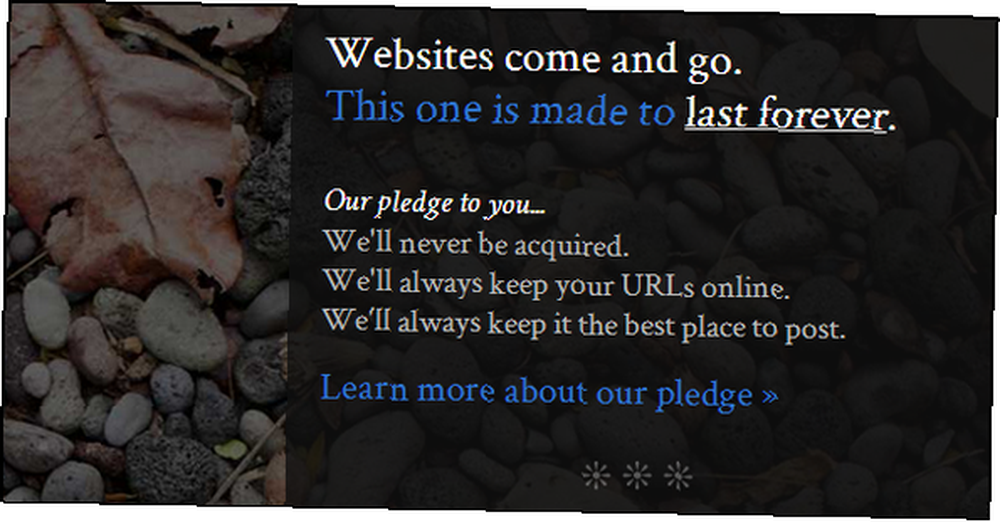
Posthaven, jak jste si pravděpodobně všimli, není zdarma. Gasp! Ale Posterous byl… a viděli jste, co se s nimi stalo. Nepokouším se tě přesvědčit, abys je vyzkoušel, místo toho tě poukážu na jejich slib, což mě na jejich službě zaujalo. Také napsali nepředpojatý příspěvek s některými z vašich možností pro migraci vašeho blogu Posterous.
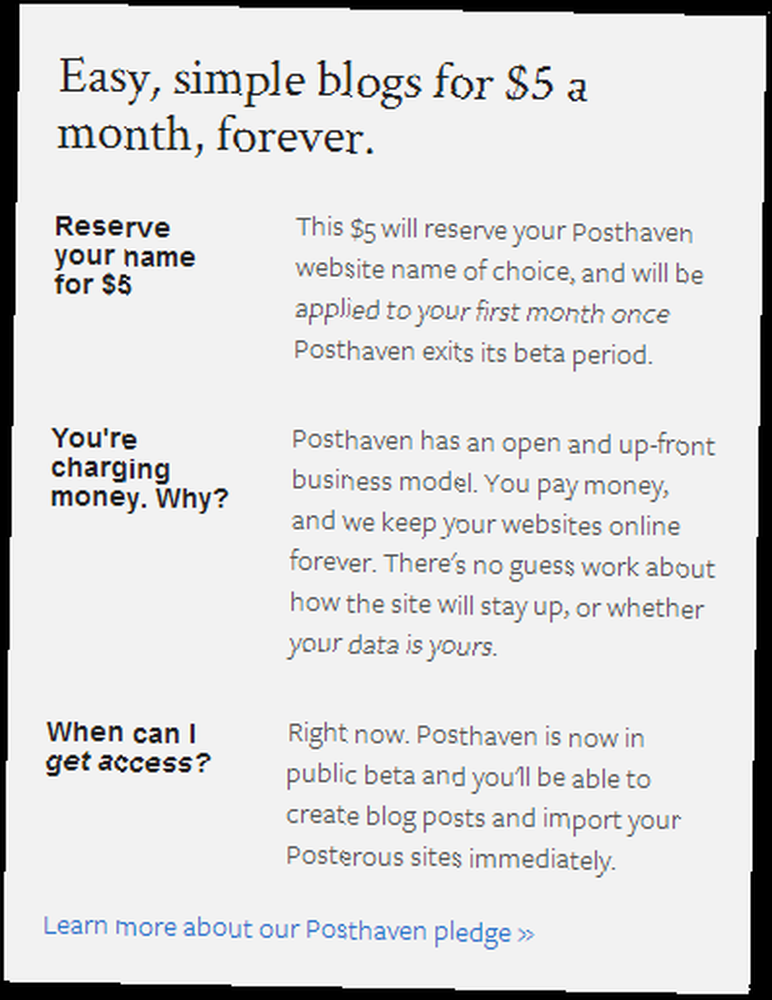
Krok 1: Registrace
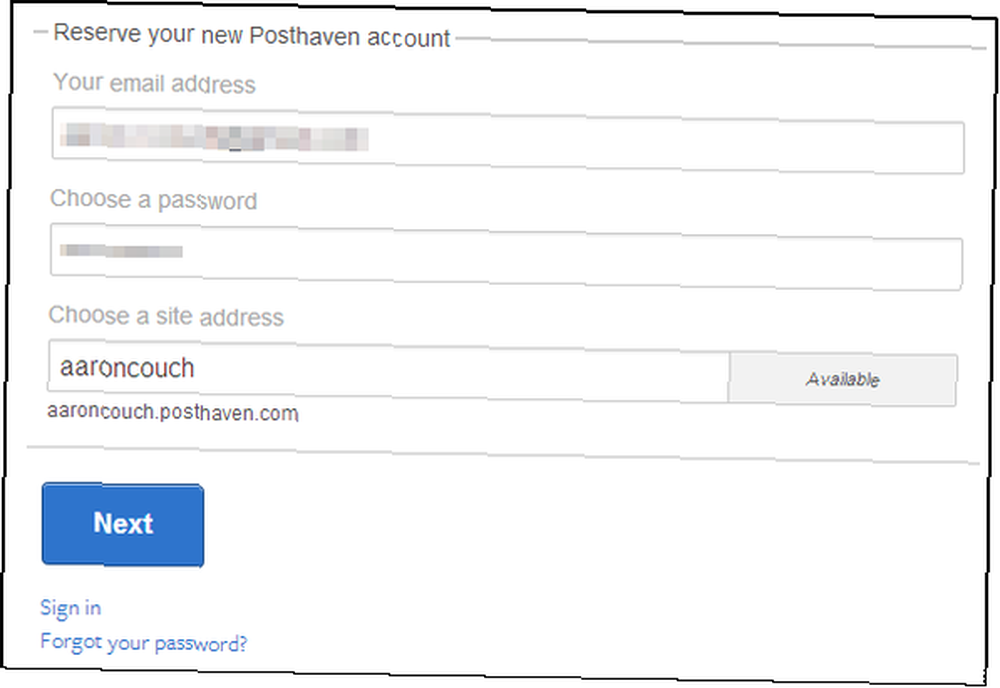
To je docela jednoduché. Vyplňte svůj e-mail, heslo a název vašeho webu Posthaven (to nebude relevantní, pokud vše, co chcete udělat, je migrace vašeho posterového blogu). Poté vyplňte platební možnosti (na obrázku níže) a vše je nastaveno.
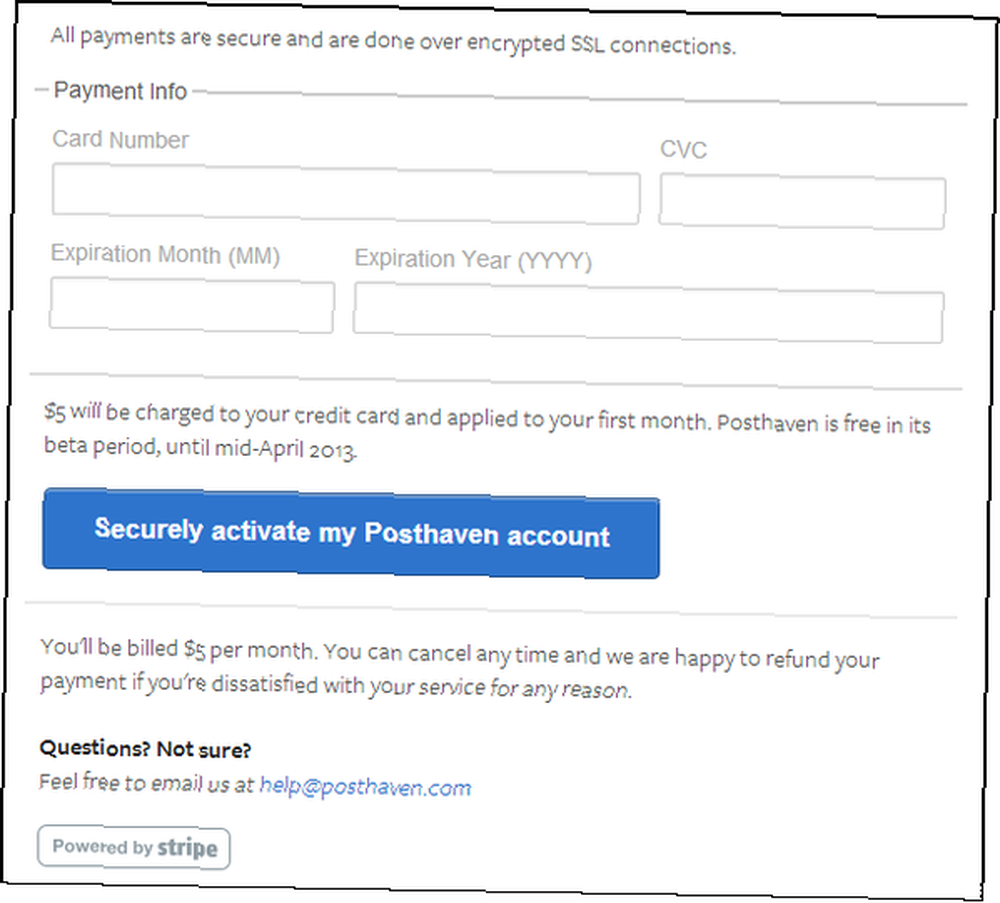
Krok 2: Importujte své posteriální blogy

Po přihlášení se dostanete na hlavní panel. Na levé straně jsou tři možnosti nabídky. Klikněte na spodní, Importujte svůj Posterous blog, zadejte své přihlašovací přihlašovací údaje a klikněte na modré tlačítko s názvem Přidat plakátový účet.
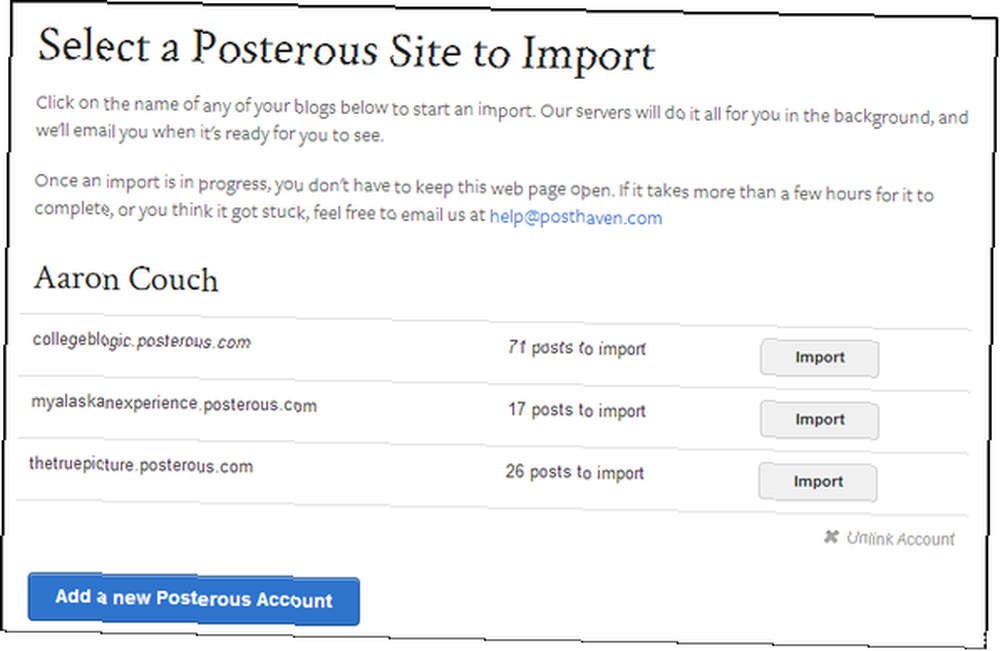
Dále si vyberete, které blogy chcete importovat (na obrázku výše) a proces migrace se okamžitě spustí. Po dokončení importu obdržíte e-mail s oznámením, že váš web je připraven.
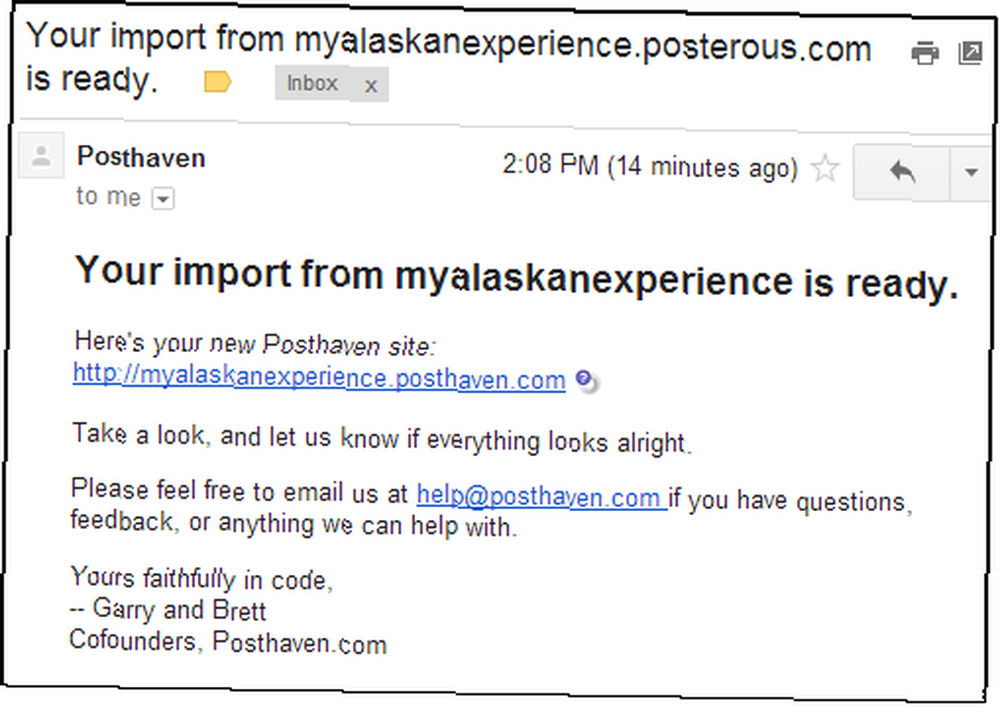
Posthaven se přirovnává k Posterousovi mnoha způsoby, ale jejich cílem je udržet to jednoduché. To se odráží v jejich vlastnostech, ale nemělo by to být to, o čem je blogování - psaní, místo toho, aby se hádalo s nastavením a snažilo se zjistit věci?

Celkově vzato byl Posthaven ve srovnání se všemi ostatními metodami zdaleka nejjednodušší a nejrychlejší. Tam byl jeden problém kde obraz nebyl správně importován, to bylo kvůli problému v Posterous API.
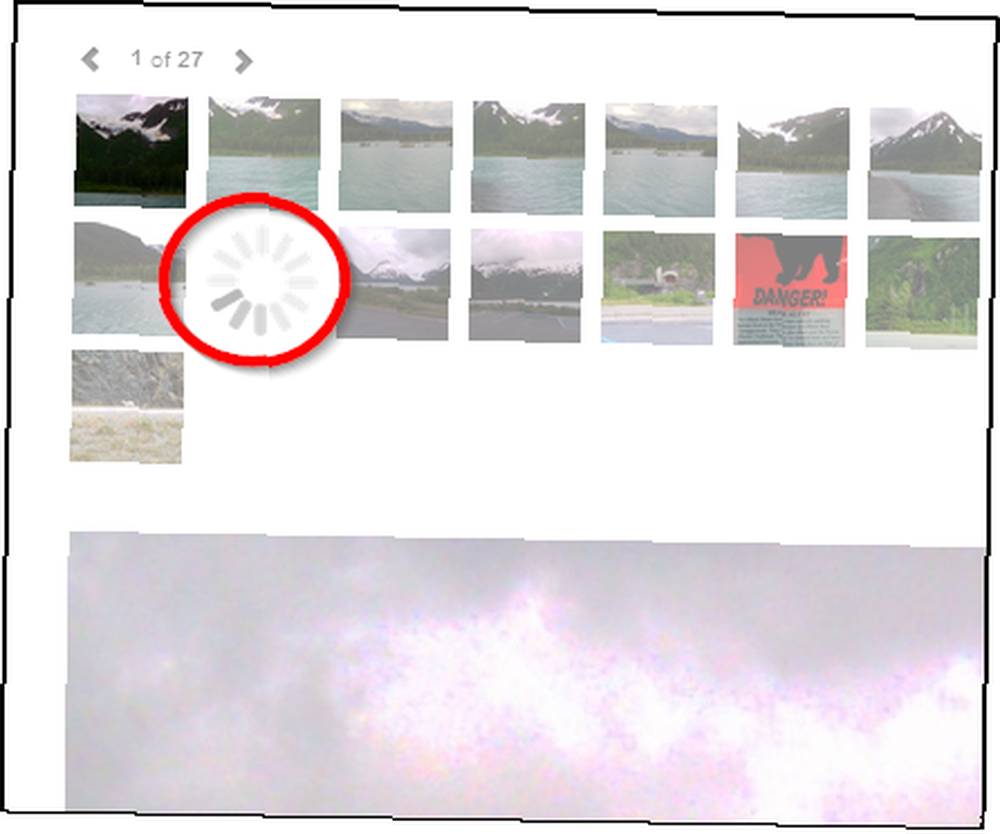
Poslal jsem jim e-mailem, abych jim řekl o mém problému, a okamžitě to vyřešili - je tu něco, co se dá říci o úžasném zákaznickém servisu, zejména když je web právě řízen dvěma kluky.
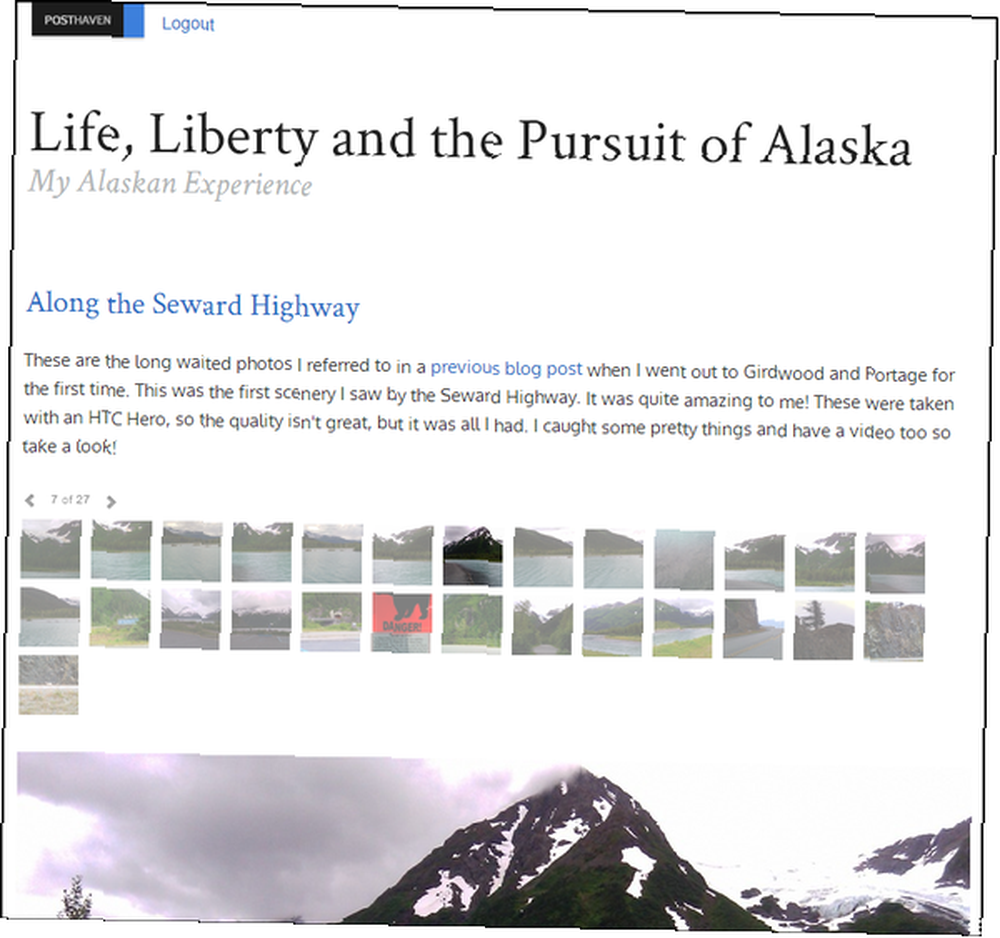
Posthaven Vlastnosti:
- Rychlá a bezproblémová migrace (zahrnuje název webu, popis, URL, stránky a odkazy)
- Čisté rozhraní
- Autopost na Twitter a Facebook
- Možnost vlastní domény (např. example.com/blog namísto example.posthaven.com)
- Možnost chráněná heslem
- Skvělá podpora zákazníků
Easy: Posterous To Tumblr Via JustMigrate (zdarma pro 100 příspěvků)
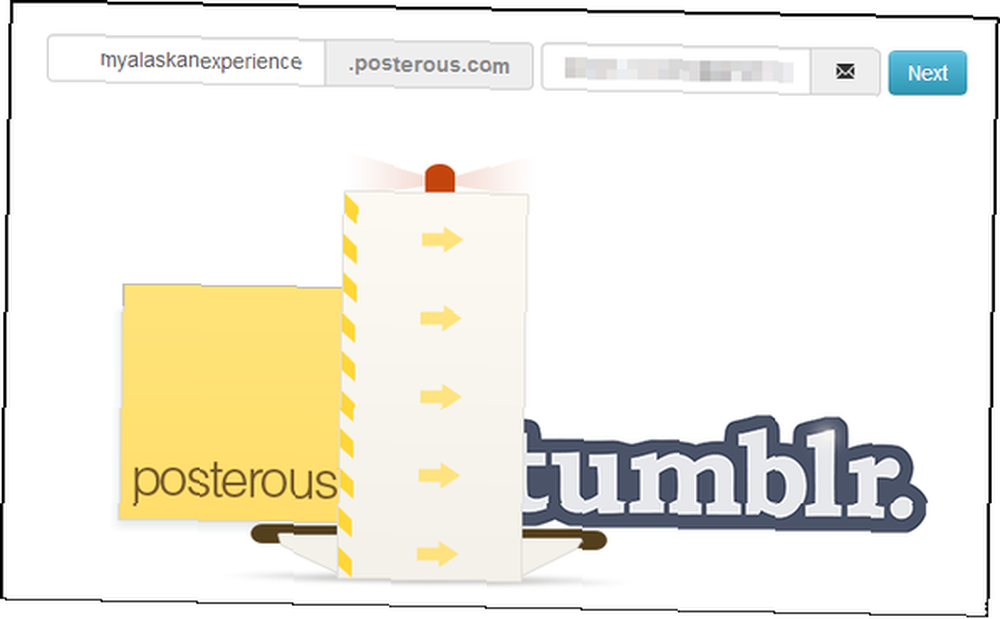
JustMigrate je nástroj vytvořený speciálně pro migraci Posterous na Tumblr. Na domovské stránce (na obrázku výše) začněte zadáním adresy URL vašeho blogu Posterous a e-mailu, který má JustMigrate mít pro vás (nemusí to být nutně stejný e-mail, jaký používáte pro Posterous). JustMigrate vás poté zavede do Tumblru, kde se budete muset přihlásit a povolit JustMigrate připojit se k Tumblru.
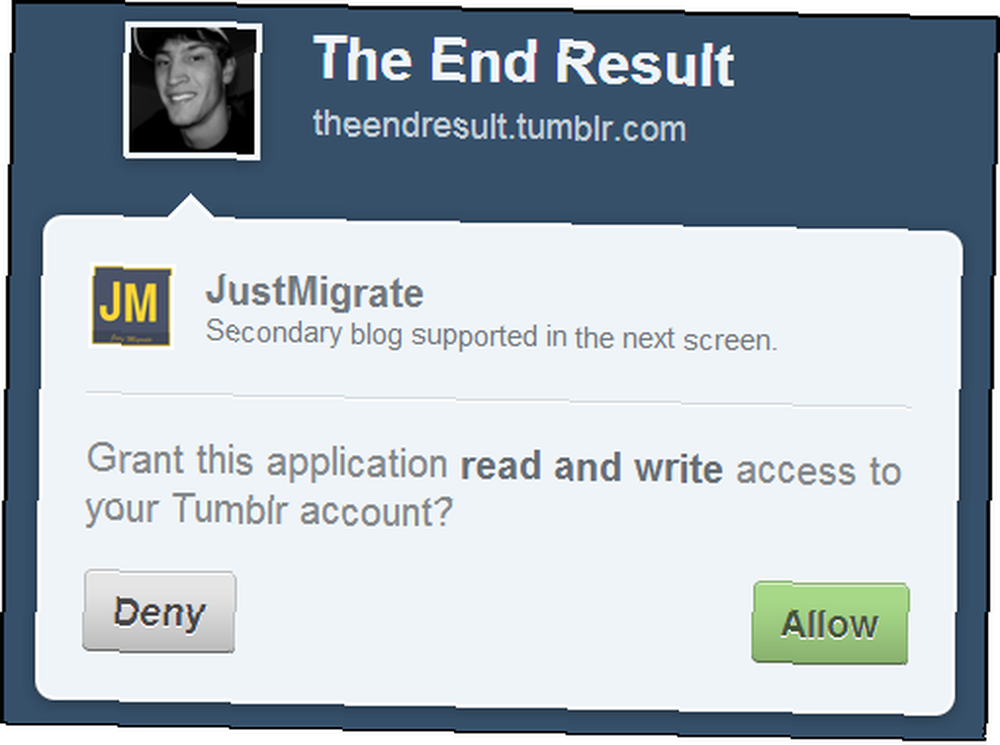
Poté si vyberete, do kterého blogu Tumblr chcete importovat Posterous.
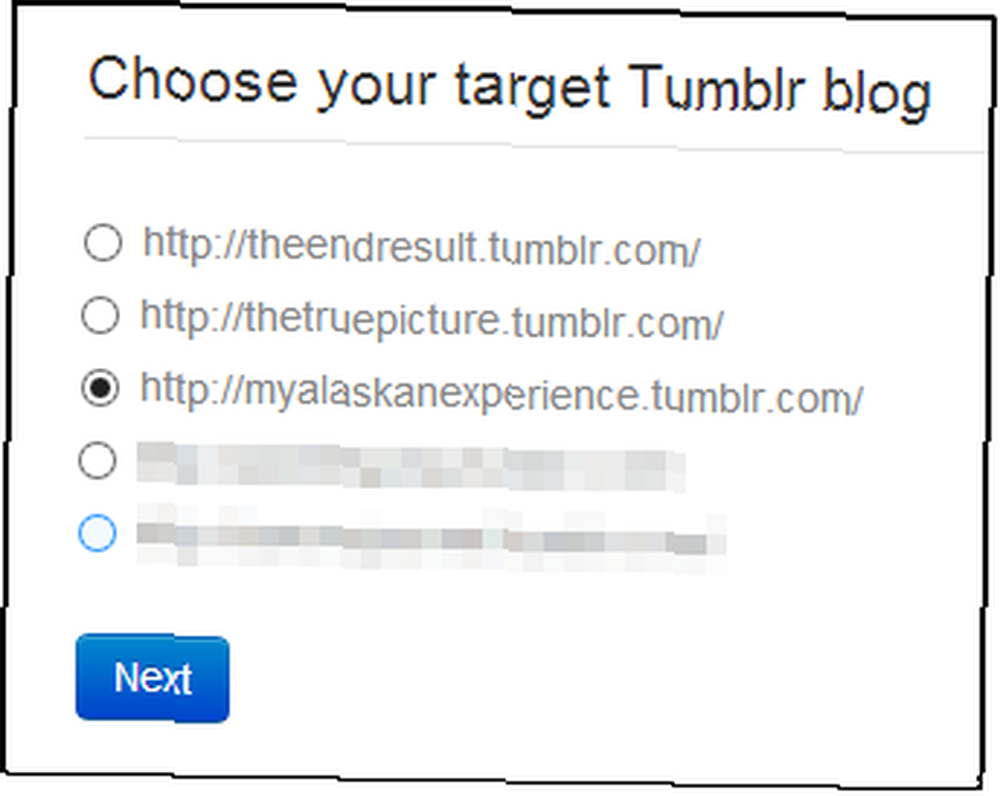
DŮLEŽITÉ: Pokud chcete importovat Posterous do a Nový Tumblr blog, budete si ho muset vytvořit předchozí k připojení JustMigrate k Tumblru.
Upozorňujeme, že JustMigrate je zdarma pouze pro prvních 100 příspěvků. Níže je struktura cen, což je celkem rozumné.
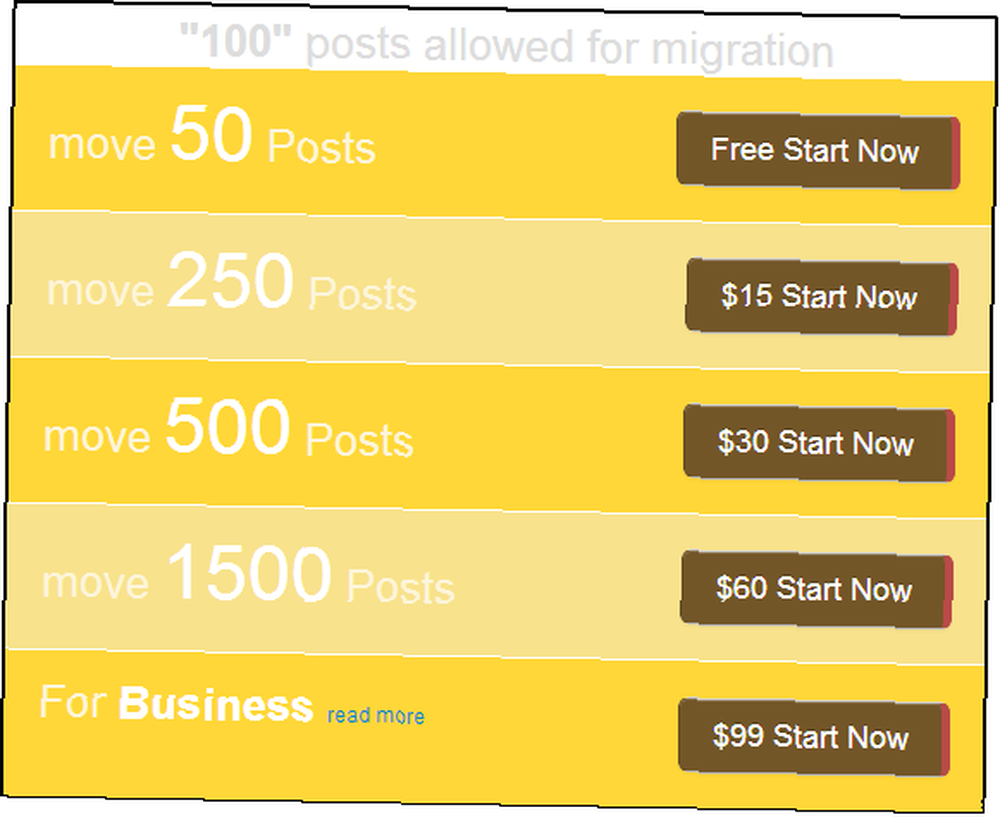
JustMigrate má určitá omezení, částečně kvůli Tumblrovým vlastním omezením.
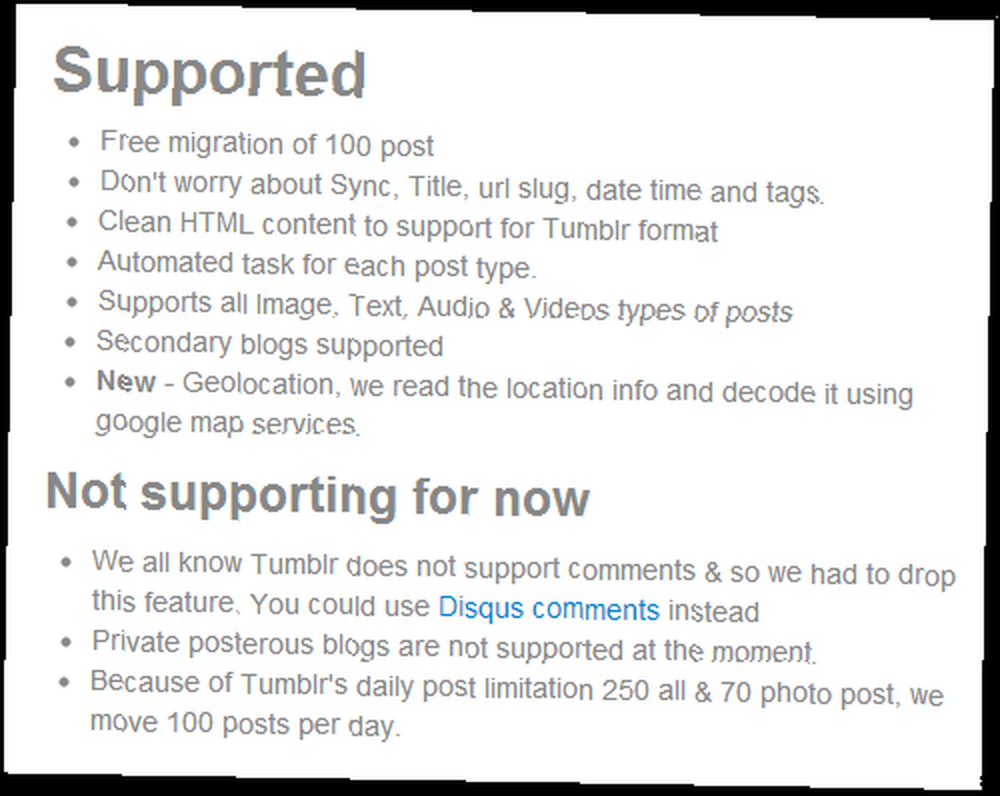
Níže je nově migrovaný blog.
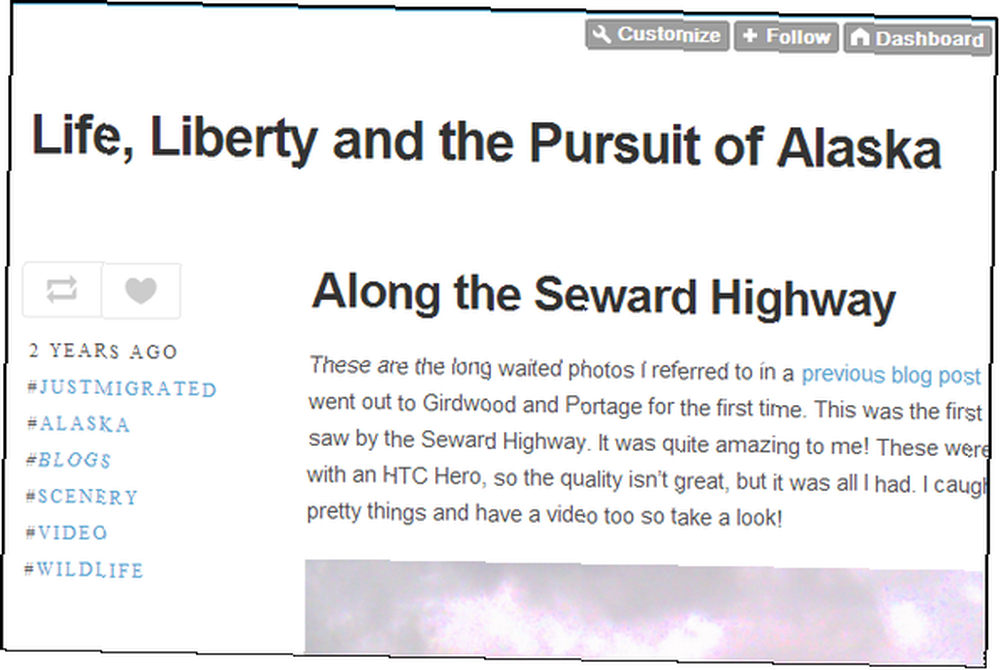
Funkce JustMigrated:
- Jednoduché řešení pro migraci na nejpopulárnější mikroblogovací web Tumblr
- Zdarma až 100 příspěvků
- Přidává #JustMigrated tag k příspěvkům
- Skvělá podpora zákazníků
Easy: Posterous To Tumblr Via Import2 (zdarma do 30. dubna)
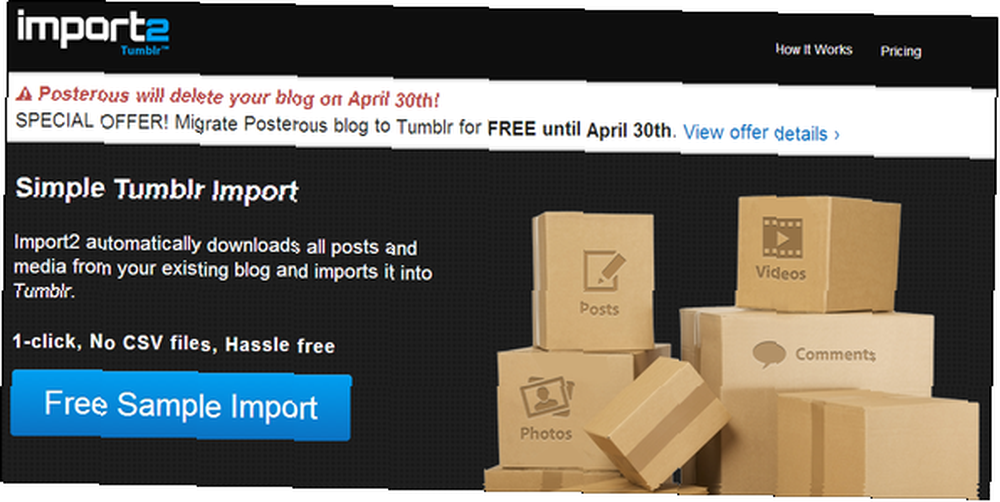
Import2 je obvykle služba, kterou musíte zaplatit, když chcete importovat jakýkoli blog (nejen Posterous) do Tumblr. Právě teď však nabízejí tuto službu zdarma (pro Posterous) do 30. dubna.
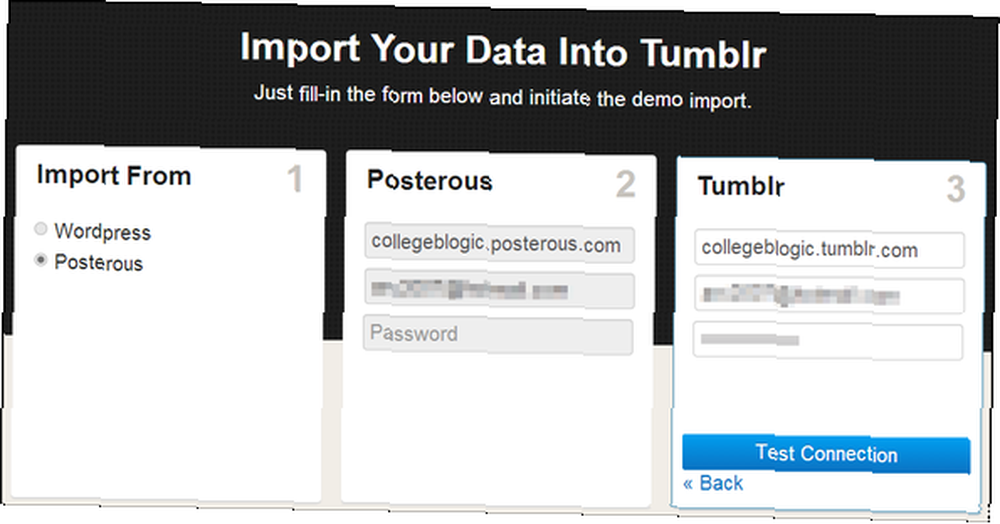
Začněte kliknutím na modrou Vzorek zdarma a vyplňte formuláře na další stránce.
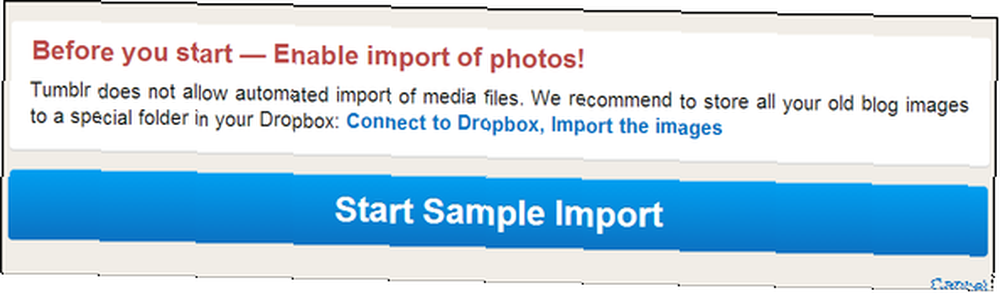
Dále budete muset připojit Import2 k Dropboxu, protože Tumblr neumožňuje automatický import mediálních souborů (jak to JustMigrate obešel, já nevím).
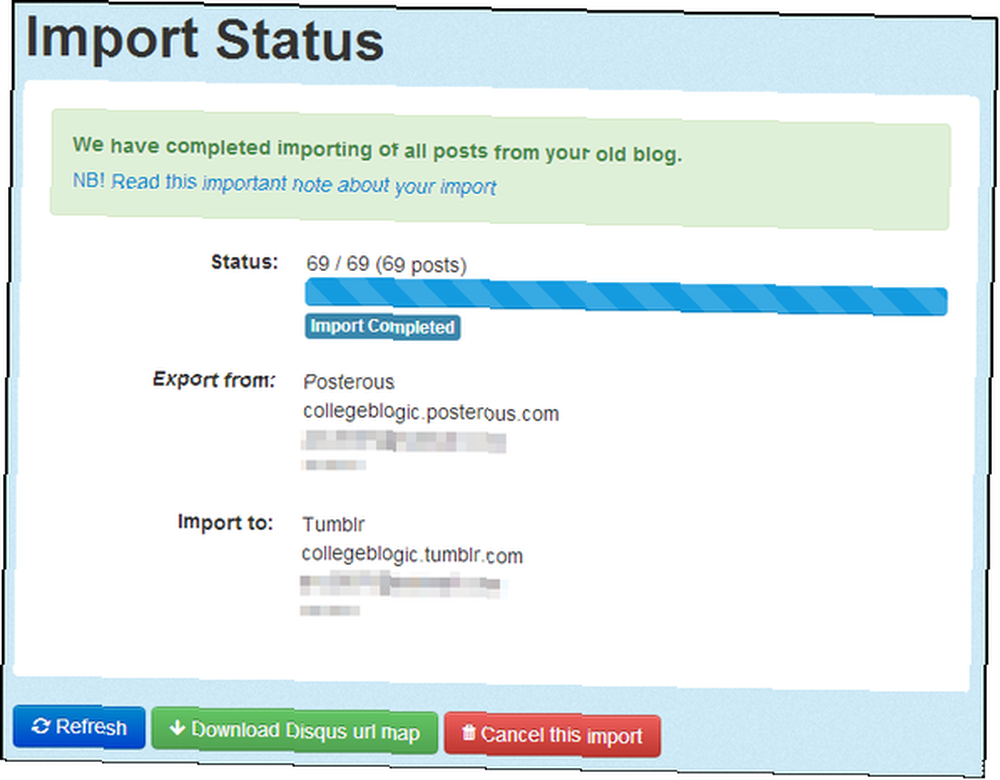
Po dokončení těchto kroků začnou vaše příspěvky migrovat. Pokud během této doby budete mít nějaké problémy, kontaktujte Import2 a oni vám pomohou.
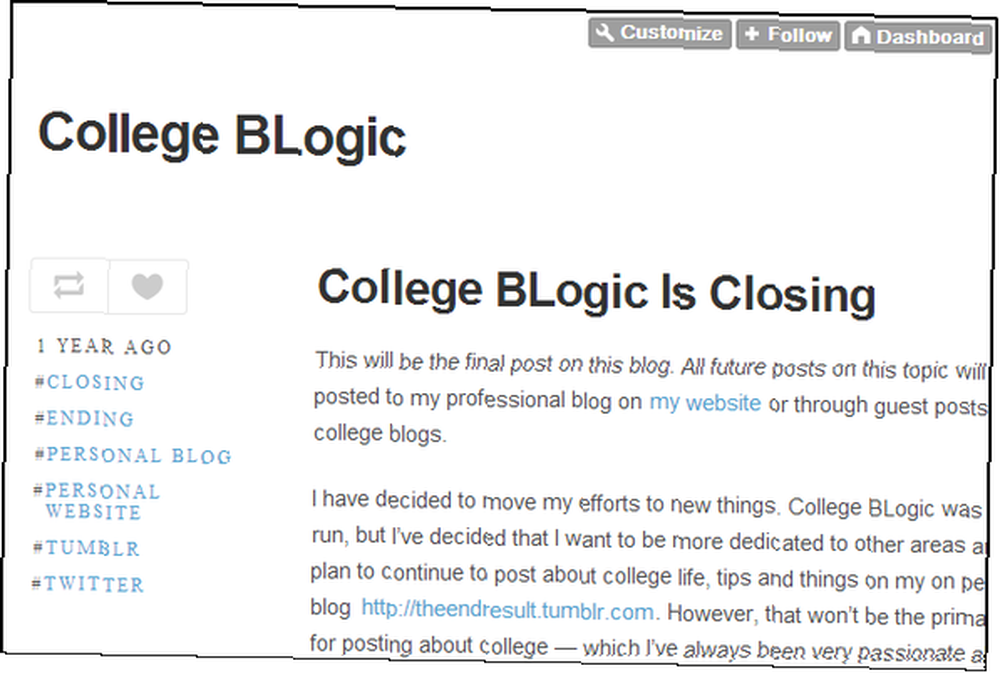
Funkce Import2:
- Zdarma do 30. dubna
- Bezproblémová integrace s Tumblr
- Rychlé a snadné řešení
Mírný: Posterous To WordPress.com (zdarma)
Import z Posterous do WordPress.com je poměrně jednoduchý. WordPress ve skutečnosti poskytuje důkladný návod, jak to udělat, takže kromě procházení jednotlivými kroky zde se podívejte na jejich pokyny.
Řeknu, že tento proces byl jedním z nejrychlejších a nejpodrobnějších vedle Posthavenu. Byl jsem docela potěšen tím, jak se všechno pohnulo a nakonec vypadalo.
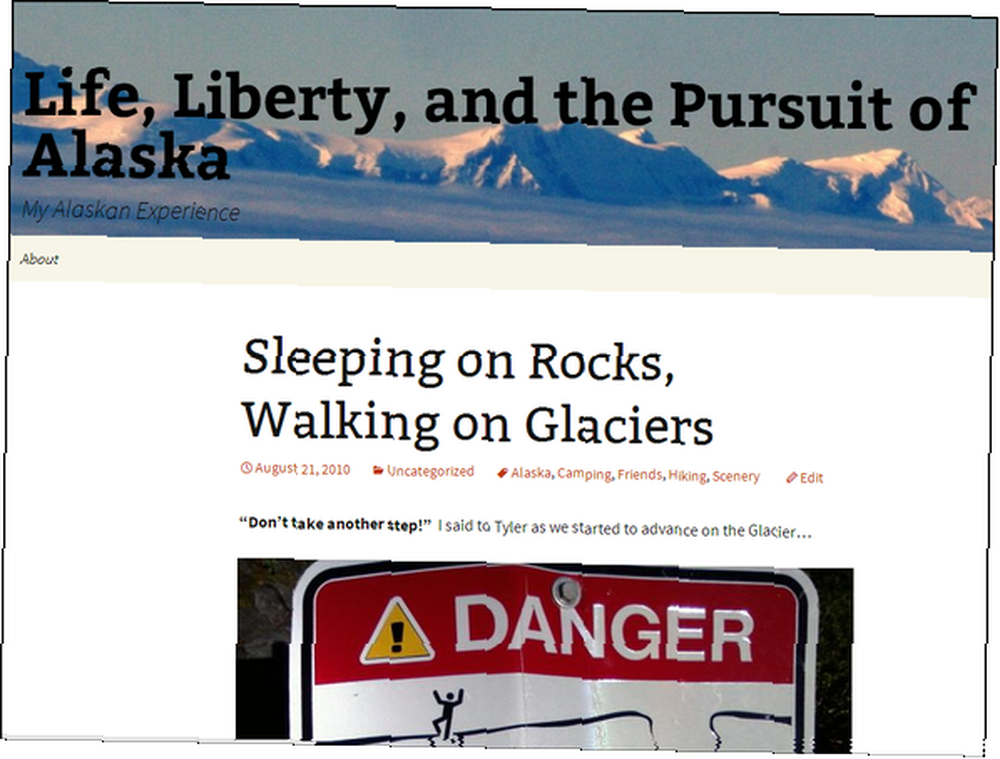
Pokročilé: Posterous To Self-Hosted WordPress.org (“Volný, uvolnit”)
Pokud již máte existující blog s vlastním hostitelem, nebo si možná budete chtít vytvořit jeden Nastavení blogu Část 1: Metoda self-hosting pro Diy Nastavení blogu Část 1: Metoda self-Hosting pro Diy Existuje velké množství kvalit zdarma „registrační“ blogovací služby jsou rozptýleny po celém webu a jejich jména jako Tumblr, WordPress.com, Blogger a Posterous se zvyšují a jejich počet roste. Nebylo to tak vždy,… možná byste měli chtít zvážit přesunutí vašeho Posterous blogu. K tomu budete potřebovat plugin s názvem Posterous Importer Advanced. Pokud to prohledáváte z části zásuvných modulů na svém WordPress Dashboardu, budete jej moci nainstalovat přímo do WordPress bez nutnosti stahování a nahrávání. Po instalaci jednoduše klikněte Aktivujte plugin.
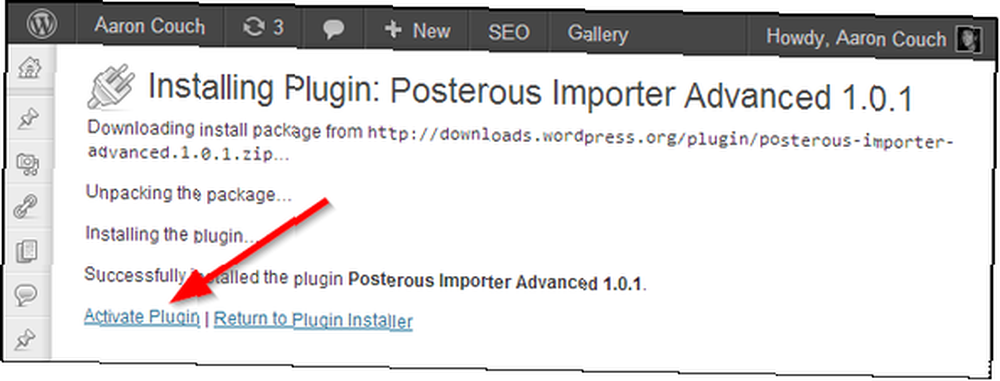
Na postranním panelu vlevo klikněte Nástroje a pak Import. V seznamu blogových platforem klikněte na Posterous XML.
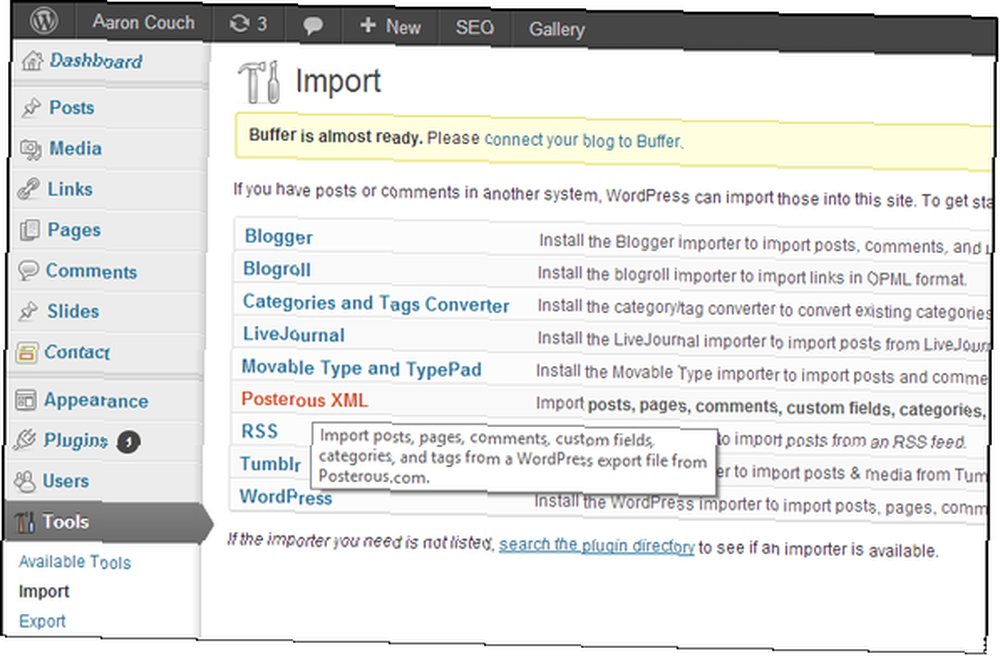
Klikněte na ikonu Vyberte soubor a přejděte na místo, kam jste uložili soubor Posterous.
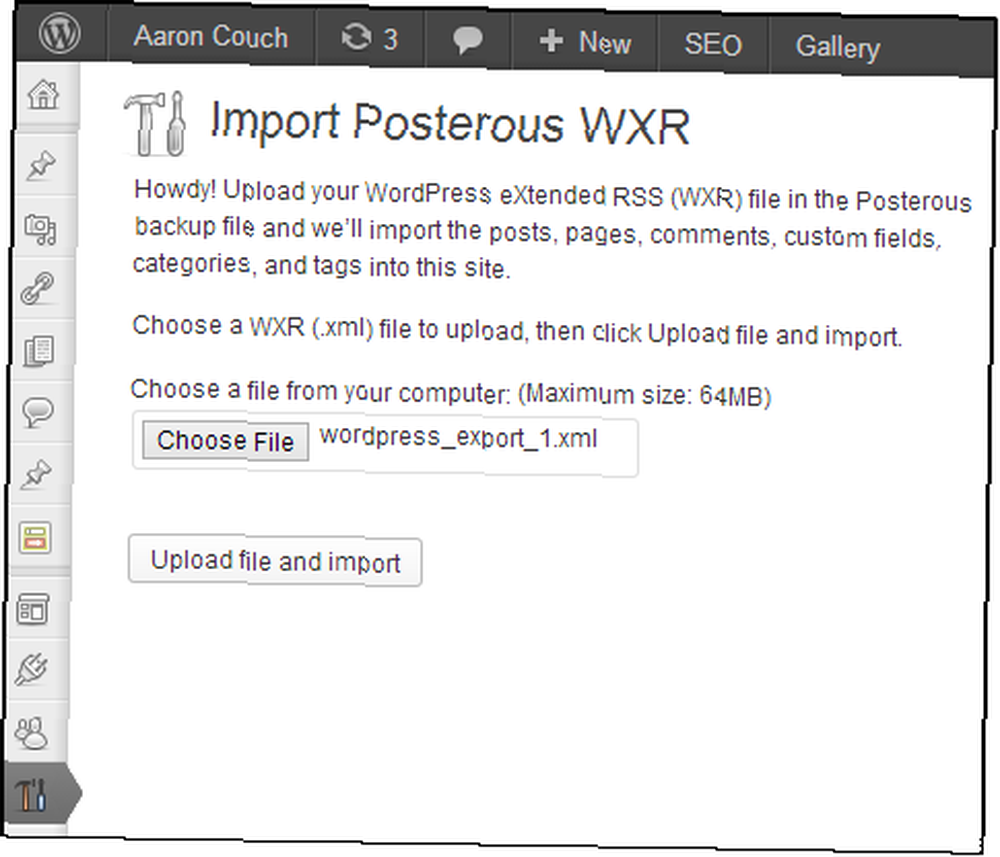
Jak získáte soubor Posterous? Pokyny z WordPress.com ukazují, jak na to.
Soubor se stáhne jako soubor ZIP a bude nutné jej rozbalit. Zde najdete soubory, které potřebujete.
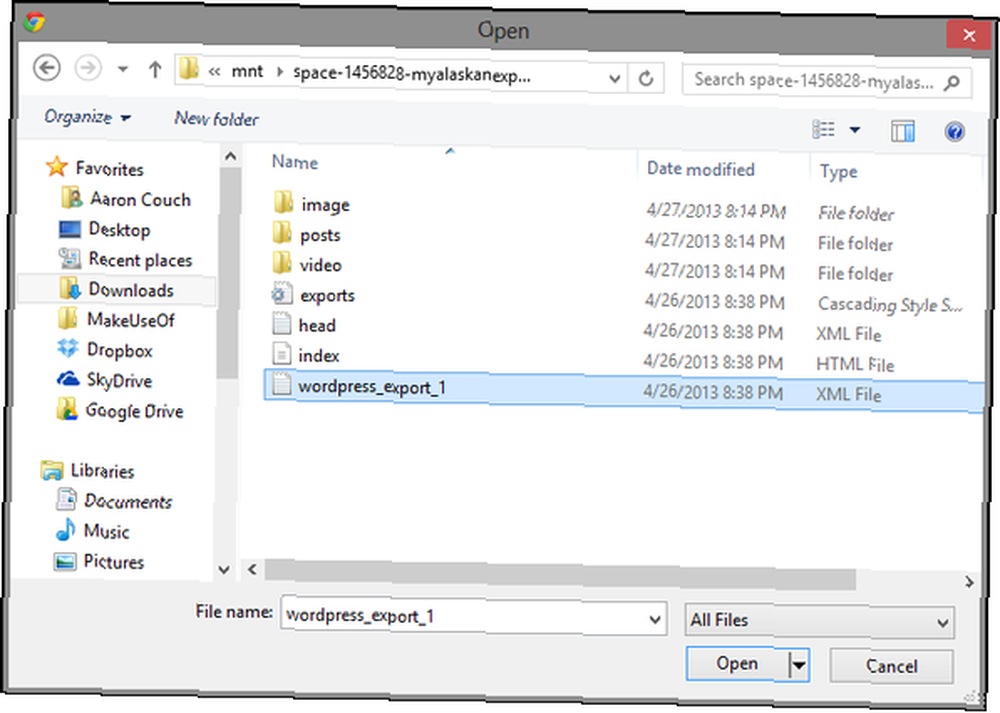
Postupujte podle zbývajících pokynů a dokončete import, včetně zadávání přihlašovacích údajů pro posterous, a rychle budete mít svůj starý plakát pro blog na svém novém hostovaném blogu WordPress..

POZNÁMKA: “Volný, uvolnit” je v uvozovkách, protože technicky není doménové jméno a hosting zdarma.
Střední až pokročilý: Posterous To Blogger (zdarma)
Pravděpodobně nejlepším způsobem migrace do služby Blogger je první migrace na WordPress ... bohužel. Takže pokud již máte účet WordPress.com, jste o krok napřed. Pro ty z vás, kteří tak neučiníte, je třeba si jeden vytvořit, pokud chcete přesunout svůj posterový blog do služby Blogger.
Nyní, jak jsem řekl, je to nejlepší způsob, který jsem osobně našel a měl s ním úspěch. Některá místa na internetu navrhla nahrát header.xml ze staženého souboru do služby Blogger.
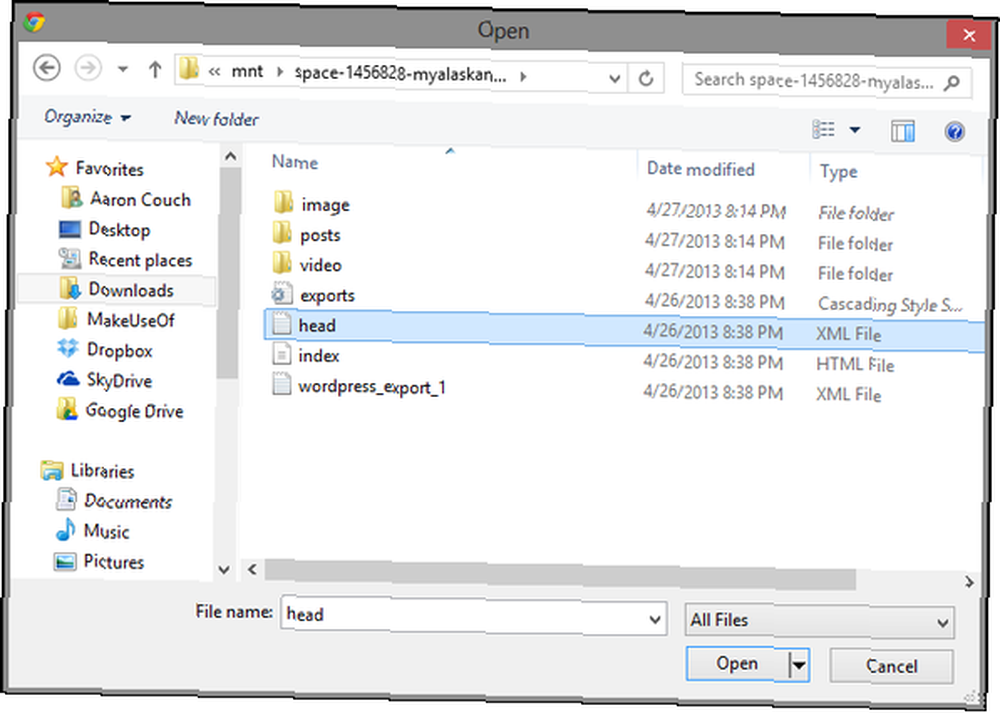
Zkusil jsem to několikrát a nefungovalo to. Metoda WordPress to Blogger však ano. Nejprve postupujte podle pokynů na WordPress.com a poté se sem vraťte, jak exportovat WordPress.com do služby Blogger.
Dobře, takže byste nyní měli mít svůj blog na WordPress.com. Na panelu WordPress přejděte na Nástroje na levém postranním panelu a klikněte na Vývozní.
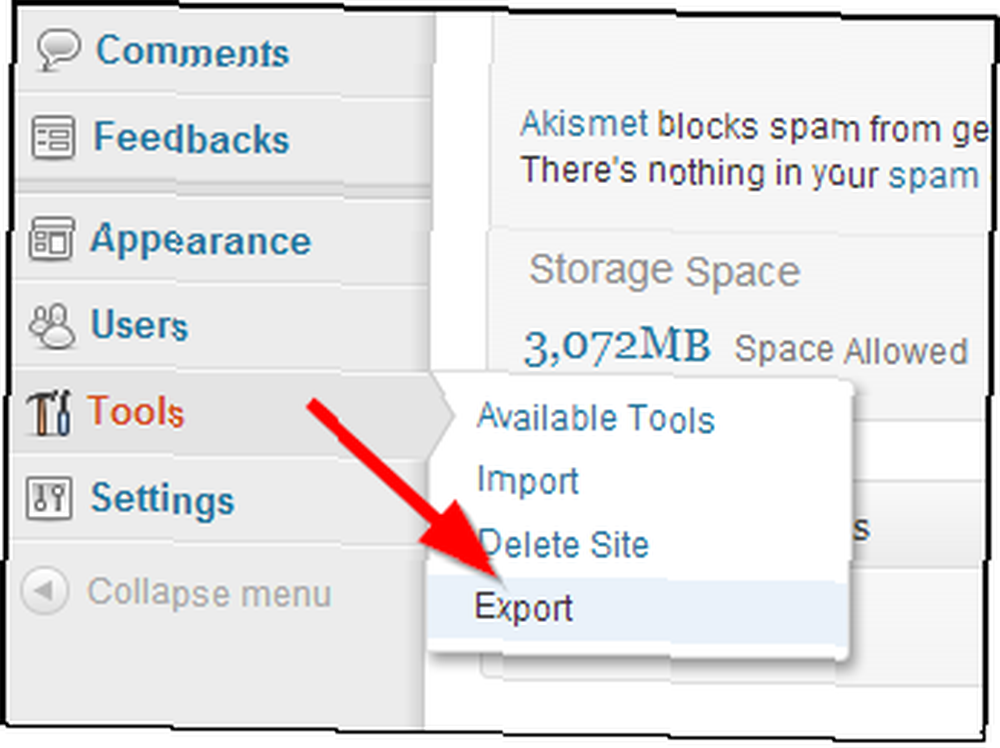
Na další stránce najdete dvě možnosti - vyberte první, který se nazývá Vývozní a jednoduše vytvořit soubor XML všeho na svém blogu. Poté si budete moci vybrat, zda chcete exportovat veškerý svůj obsah, nebo pouze své příspěvky, stránky nebo zpětnou vazbu. Vybrat Veškerý obsah a klikněte na modrou Stáhněte exportní soubor tlačítko.
Nyní budete muset převést soubor WordPress do formátu souboru Blogger. Na [No Longer Available] je k dispozici skvělý nástroj..
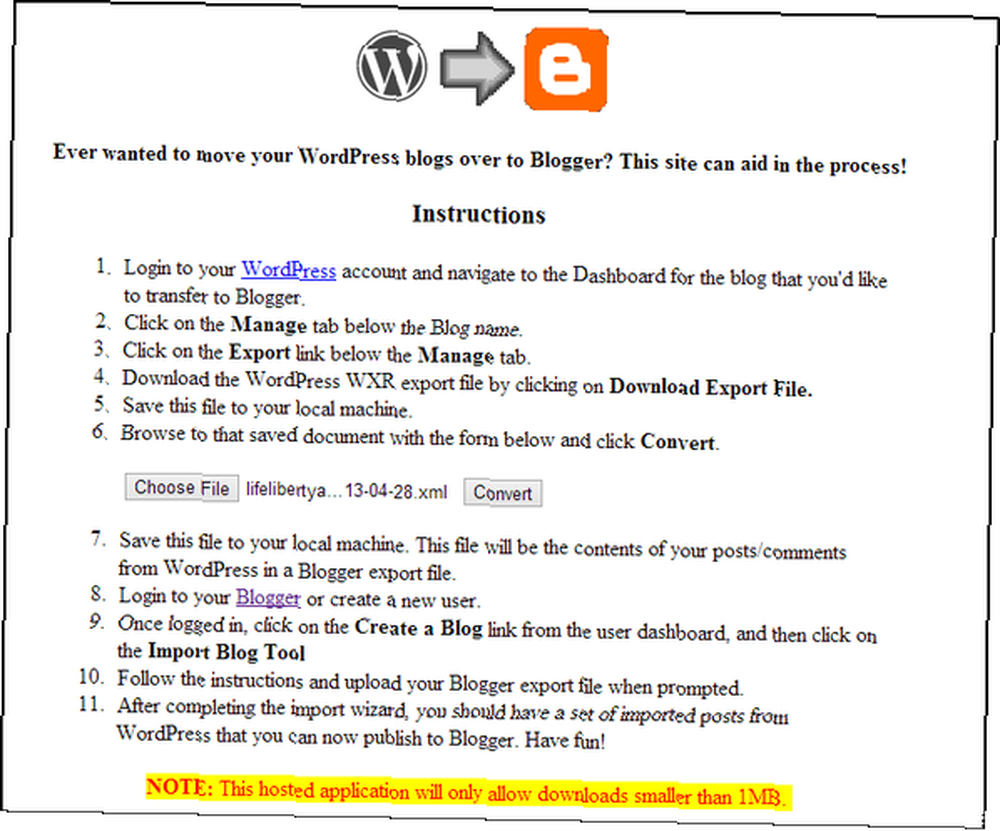
Soubor musí být menší než 1 MB. Pokud máte větší soubor, můžete použít splitter. Až převedete a uložíte nový soubor Blogger do svého počítače, budete ho muset nahrát do Bloggeru. Ve službě Blogger bude po vaší levé straně postranní panel. Přejděte dolů a klepněte na Nastavení, poté přejděte dolů a klikněte na Možnosti.
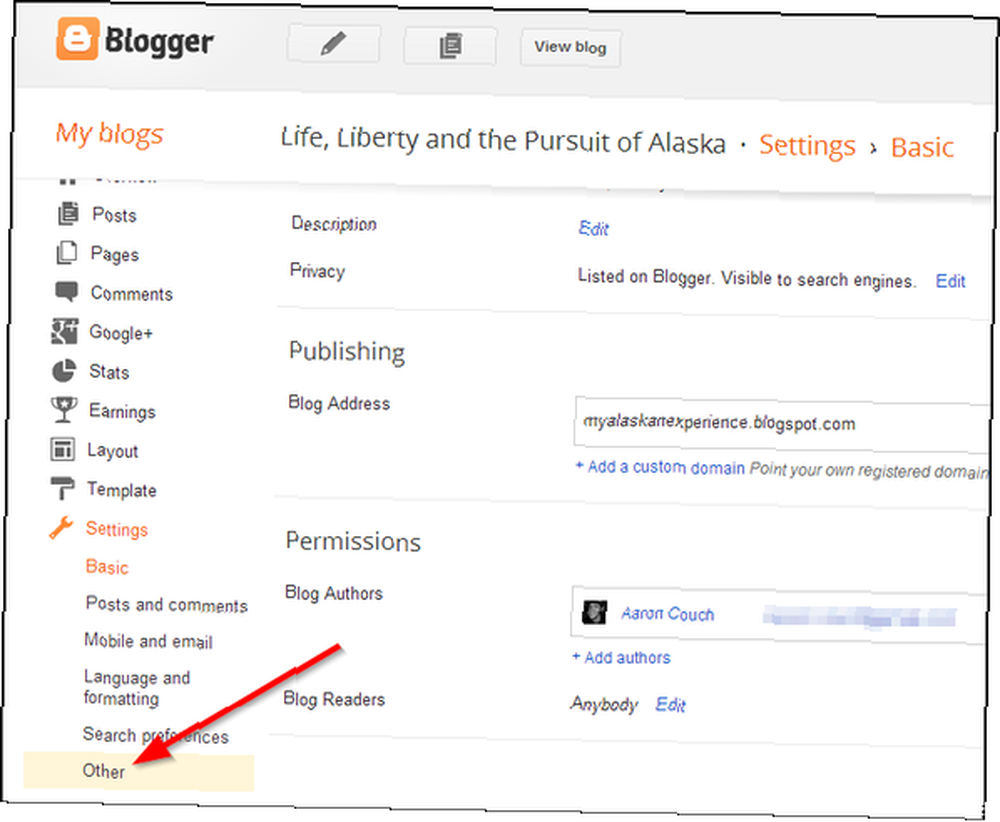
V horní části Možnosti stránka, pod Nástroje blogu, klikněte Importujte blog.
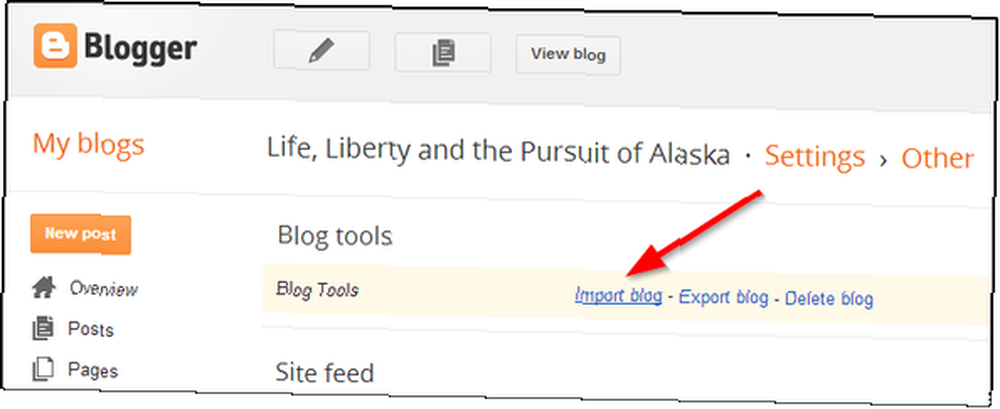
Použijte Průzkumníka Windows otevřeno v okně přejděte do místa, kde jste uložili soubory XML Blogger a nahrajte je (znovu budete muset nahrát pouze několik souborů -li váš soubor WordPress byl přes 1 MB).
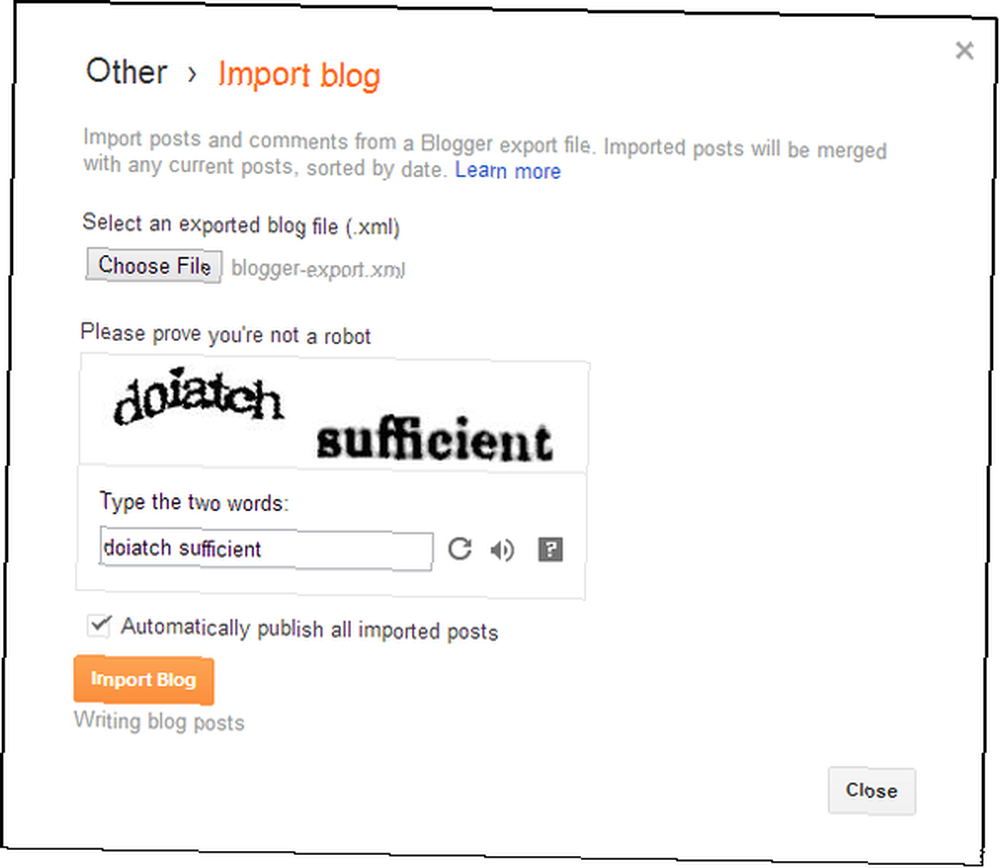
Jakmile vyplníte CAPTCHA a kliknete na oranžovou Importujte blog tlačítko, vše bude nastaveno a příspěvky se zobrazí poměrně rychle.
Tip 1: Použijte více migračních metod
Osobně doporučuji používat více technik, takže celý blog Posterous se nespoléhá na jednu službu. Navíc některé možnosti nejsou tak plnohodnotné jako jiné. Pokud například chcete přejít na server Tumblr, zjistil jsem, že mé stránky z blogu Posterous nebyly importovány..
POZNÁMKA: V tomto procesu byla Posthaven pouze blog, který vše importoval správně. Všechny ostatní metody měly něco “vypnuto” s nimi. Blogger měl gigantické obrázky, můj hostitelský WordPress nepřinesl veškerý text pro nějaký článek a WordPress.com neimportoval stránky.
Možná by se tedy název měl změnit tak, aby používal Posthaven kromě všeho, co chcete dělat. I když ji chcete použít pouze jako jednorázové řešení, abyste zachytili vše na svém blogu Posterous a poté zrušili své předplatné, říkám, že za to stojí 5 $.
Tip 2: Nezapomeňte na své odkazy
Pokud jste odkazovali na jakékoli další stránky, včetně vašich, budou zřejmě nefunkční. WordPress obsahuje pluginy, které můžete použít k detekci nefunkčních odkazů. Mohli byste je také jen ručně prosévat a změnit je (pokud je lze změnit).
Tip 3: Nezapomeňte vypnout automatické ladění
Autoposting je úžasná funkce pro blogy Distribuce obsahu blogu: Nejlepší služby automatického odesílání příspěvků Distribuce obsahu blogu: Nejlepší služby automatického odesílání příspěvků Jste blogger? A co blogger více blogů? Pokud máte několik blogů, které můžete sdílet, a všechny populární sociální sítě (např. LinkedIn, Facebook, Twitter atd.), Na kterých je můžete sdílet, můžete…, ale v době, jako je tato, to může být noční můra na sociální síti - věřte mi , Udělal jsem to. Není to hezké a obvykle sestává z omluvy všem svým stoupencům za to, že jim zakazují jejich zpravodajství. Zní to dobře?
Ne! Nezapomeňte to vypnout.
Připomenutí: Posterous API může být dnes velmi pomalý
Jako návratnost za to, že jste ji uložili za poslední den, se pravděpodobně setkáte s některými problémy ... pravděpodobně povede k bombardování Posterous API s zásahy. I když bych kontaktoval Posterous kvůli podpoře. Místo toho se obraťte na službu, kterou používáte, například JustMigrate, Import2, Posthaven atd. - budou vám moci lépe pomoci nebo poradit, jak dlouho může trvat dokončení procesu..
Závěr
Ze všech těchto metod jsem byl opět spokojen s WordPress.com a Posthaven v tom, jak nakládali s importem. Bláznivý, bylo to dobré vědět, že jste byli dobrým přítelem, ale teď je čas jít dál.
Máte nějaká doporučení na poslední chvíli pro migraci Posterous na jinou platformu? Pokud ano, neváhejte se s námi podělit.
A pokud jste novým v Linuxu, nezapomeňte se podívat na oficiálního průvodce MUO pro Linux.
Image Credit: Náhrobek s trávou na bílém pozadí prostřednictvím Shutterstock











